Comment configurer SmartProxy dans Incogniton ?
L’en-tête de leur page d’accueil se lit comme suit : “Grattez sans effort les données Web dont vous avez besoin”, ce qui résume assez bien ce que fait Smartproxy. Smartproxy depuis 2018.
Et avec une moyenne de 4,8/5 note de Trustpilot sur 1 000 avis, on peut dire qu’ils ont tenu leur promesse en ce qui concerne leurs deux principaux services – Scraping APIs et bien, Smart Proxies.
De l’autre côté, le navigateur navigateur Incogniton est devenu synonyme de véritable navigation incognitoIncogniton vous offre 10 profils de navigation non liés gratuitement. gratuitement.
Pour donner un ordre d’idée, c’est comme si vous possédiez 10 ordinateurs portables différents dans 10 endroits différents pour naviguer sur l’internet.
Imaginez maintenant que vous combiniez ces deux outils.
Ce guide complet vous guide à travers chaque étape de la mise en place l’installation Smartproxy dans l’antidétecteur Incogniton antidétection d’Incognitonen ne laissant aucun détail de côté.
- La confiance de plus de 400 000 utilisateurs
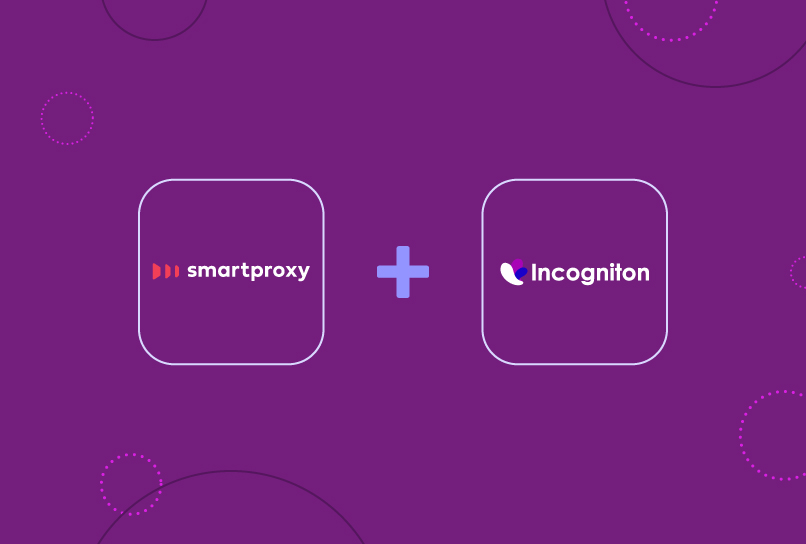
Comment configurer Smartproxy dans Incogniton ?
Étape 1 : Créez et connectez-vous gratuitement à votre compte Incogniton
Pour commencer l’intégration Smart proxy-Incogniton, vous avez besoin de l’application Incogniton et d’un compte Incogniton.
Si vous possédez déjà les deux, passez à l’étape suivante.
- Visitez le site officiel d’Incogniton à l’adresse incogniton.com et localisez l’option “Téléchargement” dans la barre de navigation .
- Sur la page de téléchargement, sélectionnez le lien approprié pour votre système d’exploitation (Mac ou Windows) pour commencer à télécharger l’application Incogniton.
- Une fois le téléchargement terminé, suivez les étapes d’installation fournies pour installer l’application Incogniton sur votre ordinateur.
- Retournez au site web d’Incogniton.
- Naviguez vers la page de tarification via la section des héros ou la barre de navigation.
- Explorez les plans disponibles – y compris Starter (gratuit), Entrepreneur, Professionnel et Multinational. Optez pour le plan Starter si vous êtes nouveau sur Incogniton.
- Terminez le processus d’enregistrement en suivant les instructions fournies pour créer votre compte Incogniton.
Vous recevrez vos données de connexion. - Ouvrez l’application Incogniton sur votre ordinateur et connectez-vous à l’ aide de vos identifiants.
En cas de problème, veuillez contacter [email protected].
Si ce n’est pas le cas, continuez à configurer votre Smartproxy.
Étape 2.
Créez un compte Smartproxy
- Visitez le site web de Smartproxy via ce lien.
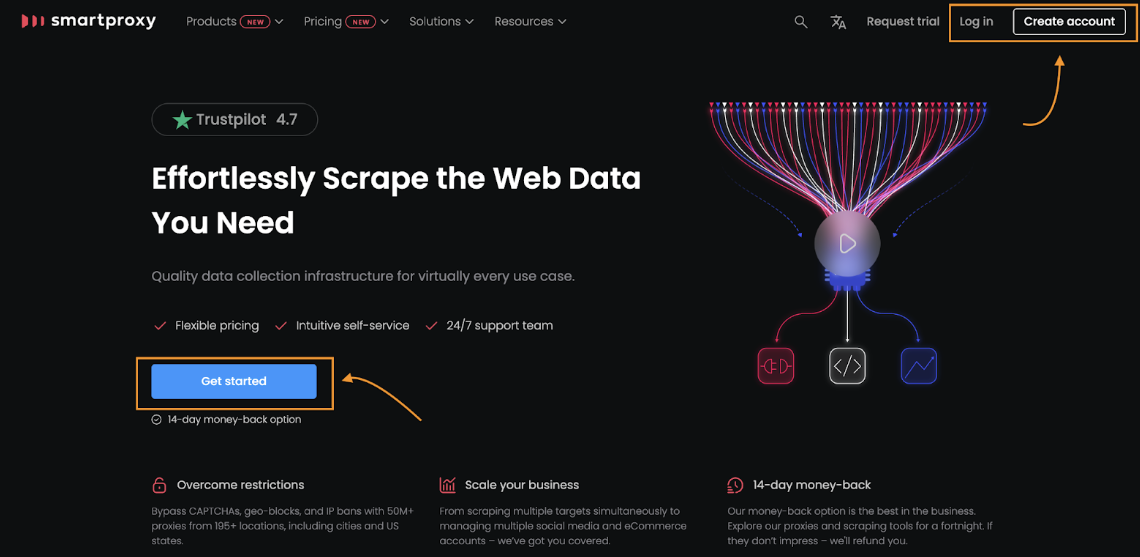
- Cliquez sur le bouton “Get Started” dans la section du héros ou sur le bouton “Create Account” pour vous inscrire.
- Remplissez le formulaire d’inscription (ou procédez par authentification Google) pour créer un compte.
- Une fois la procédure d’inscription terminée, vous serez redirigé vers votre tableau de bord.
Étape 3.
Créez un port Smartproxy
- Dans l’onglet du tableau de bord, sélectionnez votre type de proxy préféré (y compris les variantes de proxy résidentiel, mobile, statique et de centre de données).
Vous pouvez également le faire via la barre latérale, comme le montre l’image ci-dessous.
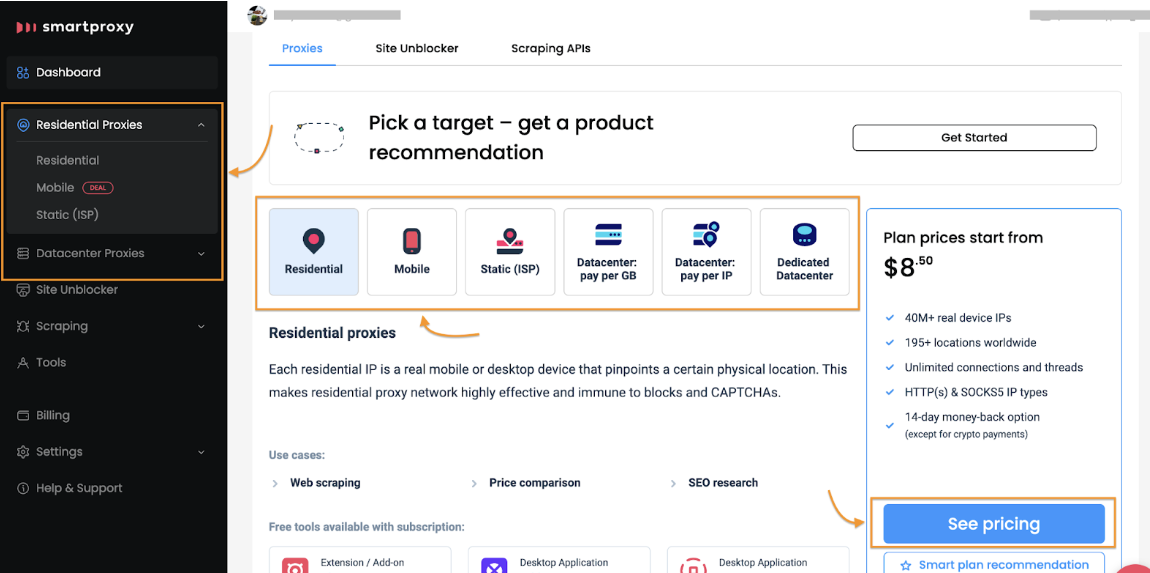
- Cliquez sur le bouton “Voir les prix” pour obtenir les plans tarifaires disponibles pour le type de mandataire choisi.
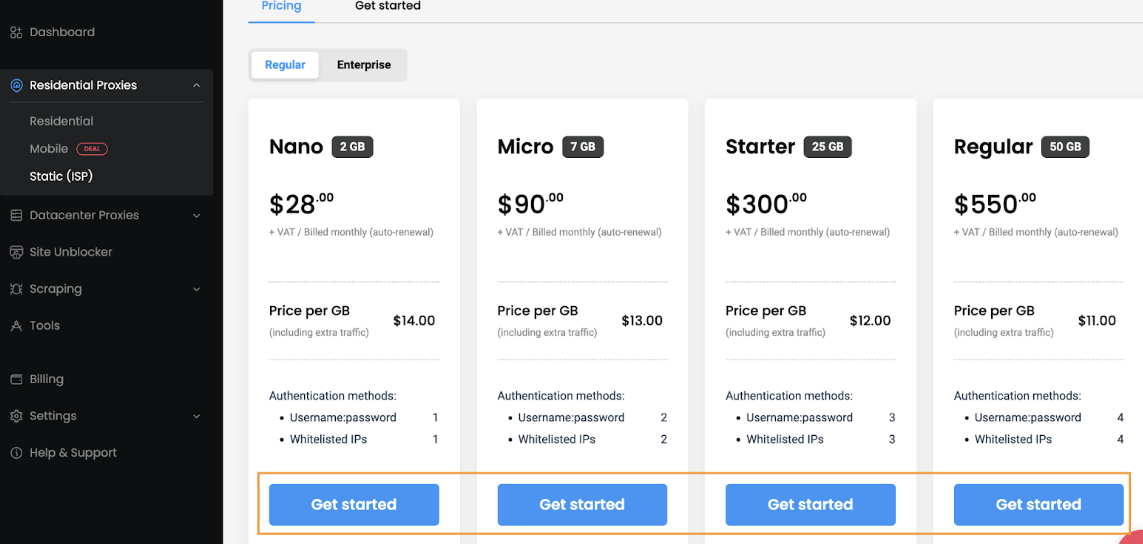
- Choisissez votre plan préféré dans la liste et procédez à l’achat de la procuration.
Une fois que vous avez acheté un proxy, il apparaîtra dans le générateur de points finaux.
Voici un exemple de proxy statique (ISP) acheté dans l’image ci-dessous.
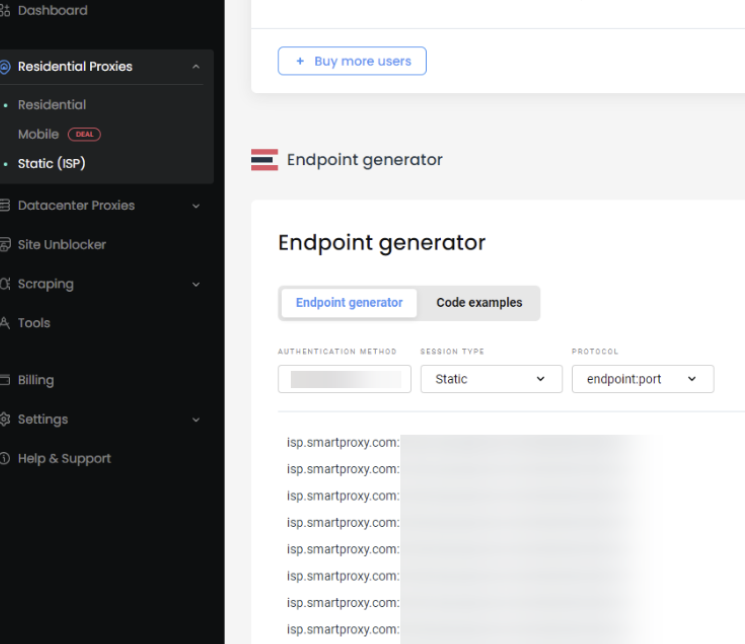
Étape 4.
Intégrez votre port Smartproxy à Incogniton
Il s’agit de la partie finale et la plus délicate du processus, c’est pourquoi nous vous demandons d’être très attentifs à ce qui suit.
- Ouvrez l’application Incogniton et naviguez jusqu’à “Gestion du profil” dans la barre latérale.
- Cliquez sur le bouton “Nouveau profil” pour créer un nouveau profil de navigateur.
Si, pour une raison quelconque, vous ne parvenez pas à créer un profil ou si vous avez besoin d’un guide plus détaillé, consultez ce guide.
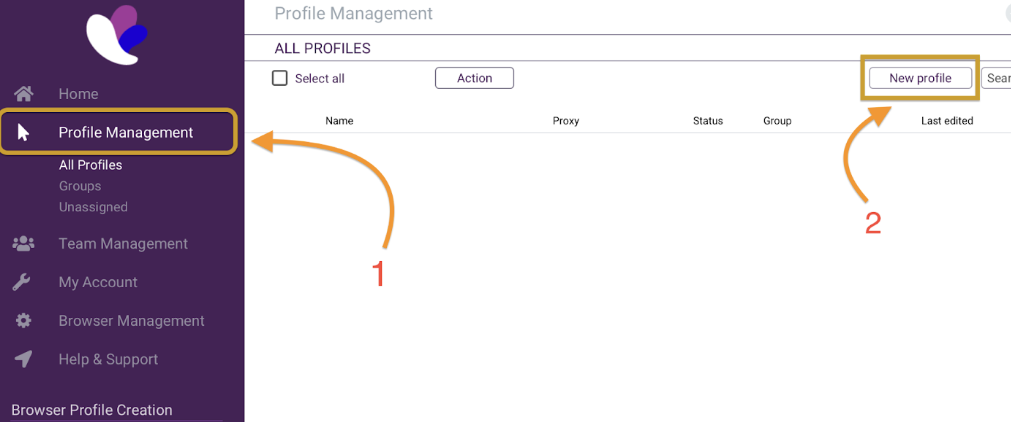
- Naviguez vers Proxy via la barre latérale.
- Complétez les détails de votre procuration comme indiqué ci-dessous.
- Une fois l’opération terminée, cliquez sur “check proxy” et “create profile” pour commencer.
Voir l’image ci-dessous.
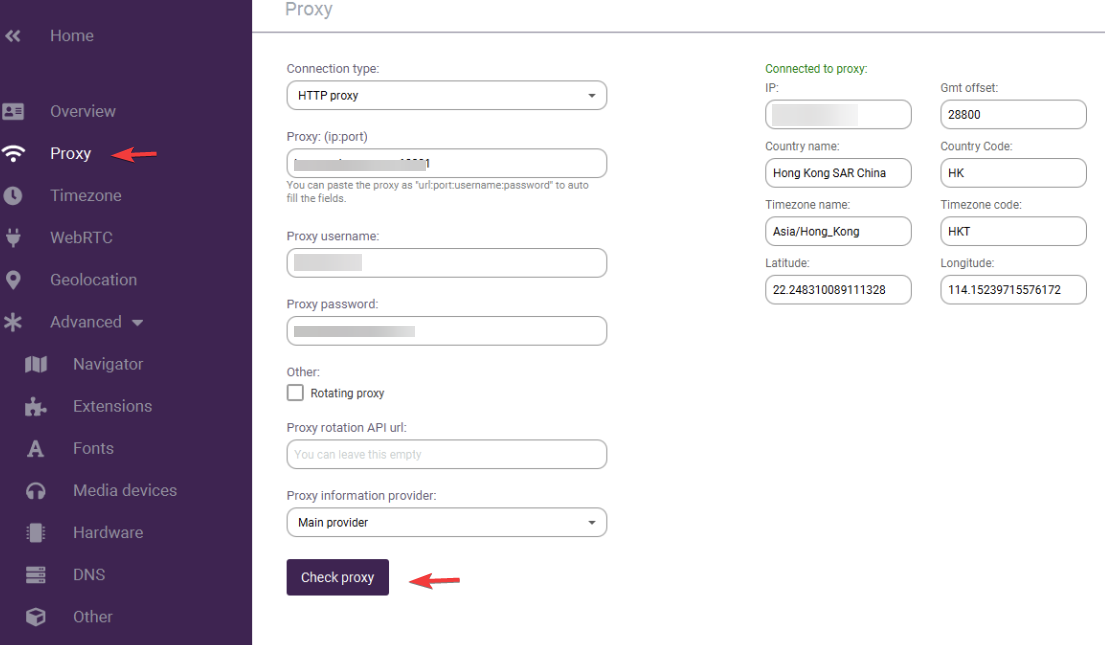
- Cliquez maintenant sur le bouton “Démarrer” de votre nouveau profil, comme indiqué dans l’image ci-dessous, pour l’activer.
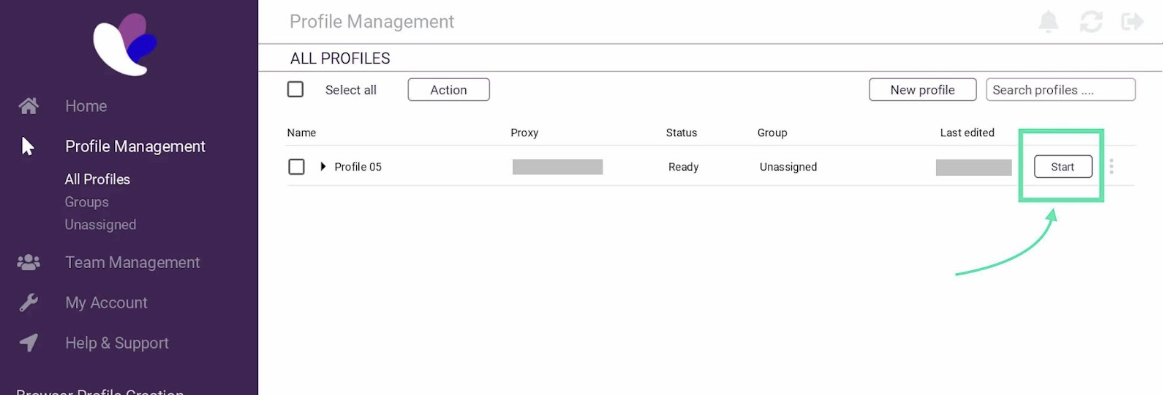
Et voilà ! Vous avez configuré avec succès votre Smartproxy avec Incogniton, et vous pouvez maintenant naviguer sur le web sans craindre d’être surveillé, suivi ou contraint.
Conclusion
Dans ce guide, nous vous avons guidé à travers l’intégration transparente de Smartproxy avec le navigateur antidétection Incogniton.
Nous avons commencé par créer votre compte Incogniton gratuit et vous y connecter.
Ensuite, nous avons configuré un compte Smartproxy et généré un port Smartproxy.
Enfin, nous avons intégré de manière transparente votre port Smartproxy à Incogniton.
En suivant ces étapes, vous avez intégré Smartproxy à Incogniton de manière transparente, améliorant ainsi votre confidentialité et votre sécurité en ligne.
Profitez-en.
Par ailleurs, si vous rencontrez des difficultés ou si vous avez des questions au cours du processus d’intégration, n’hésitez pas à contacter notre équipe d’assistance via [email protected]. Nous nous ferons un plaisir de vous aider.
Qu'attendez-vous ? Rejoignez >400K utilisateurs maintenant !
Foire aux questions (FAQ)
Il existe différents types de mandataires, chacun répondant à des objectifs spécifiques :
- Proxies résidentiels: Utilisez les adresses IP des fournisseurs d’accès à Internet, en vous faisant passer pour un utilisateur normal.
Les proxys résidentiels statiques, connus pour leur grande fiabilité, sont souvent préférés dans le cadre de l’Incogniton. - Proxy de centre de données: hébergés dans des centres de données, ils offrent de la vitesse mais peuvent être moins discrets.
- Proxies mobiles: Imiter les utilisateurs mobiles, utile pour les tests d’applications et les tâches liées aux médias sociaux.
- Proxies partagés ou dédiés: Partagés entre les utilisateurs ou dédiés à un individu, ils permettent un meilleur contrôle.
- Proxies statiques (ISP) et proxies rotatifs: Le statique maintient une IP constante alors que le rotatif change d’IP automatiquement.
Comme vous l’avez peut-être remarqué, le choix d’un proxy dépend de vos besoins spécifiques.
Cependant, pour Incogniton, la fiabilité des proxys résidentiels statiques (ISP) en fait souvent un choix idéal.
Si vous rencontrez des difficultés à intégrer Smartproxy avec Incogniton, n’hésitez pas à contacter notre équipe de support à l’adresse [email protected].
Oui, vous pouvez gérer plusieurs comptes Facebook avec les profils de navigateur d’Incogniton, et ce gratuitement, puisque la version gratuite couvre jusqu’à 10 profils uniques.
Consultez cet article sur la gestion de plusieurs comptes Facebook pour un guide plus détaillé.
Bien que ce guide ait abordé les éléments nécessaires à la configuration de votre profil de navigateur, nous disposons d’une ressource dédiée, comprenant un didacticiel vidéo, qui explique les étapes de manière plus détaillée.
Consultez notre guide sur la configuration d’un profil de navigateur dans Incogniton.
En vous connectant à l’internet par l’intermédiaire d’un serveur proxy, votre adresse IP est masquée, ce qui empêche les sites web et les services en ligne de suivre vos habitudes de navigation et d’identifier votre emplacement physique.
Cette amélioration de la confidentialité peut contribuer à protéger vos informations personnelles et votre identité en ligne, vous permettant ainsi de naviguer sur le web de manière plus anonyme et plus sûre.
Smartproxy, créé en 2018, est un service de proxy distingué, réputé pour ses deux offres principales : Scraping APIs et Smart Proxies.
Il se présente comme une solution de confiance pour les utilisateurs qui recherchent une collecte de données web transparente.
Ce service ne se contente pas de renforcer la confidentialité et la sécurité en ligne, il constitue également une ressource vitale pour les activités de “web scraping” et de récupération de données.
L’utilisation d’un proxy, comme Incogniton ou tout autre navigateur, est essentielle pour protéger votre vie privée et votre sécurité en ligne.
Sans proxy, votre adresse IP réelle et votre localisation sont exposées à tous les sites web que vous visitez, même s’ils prétendent être sécurisés.
Lorsque vous utilisez plusieurs profils sans la protection d’un proxy, ces profils peuvent être reliés entre eux, ce qui peut compromettre votre vie privée en ligne.
Pour comprendre comment les sites web perçoivent votre adresse IP et votre localisation, vous pouvez utiliser l’outil en ligne whoer.net.